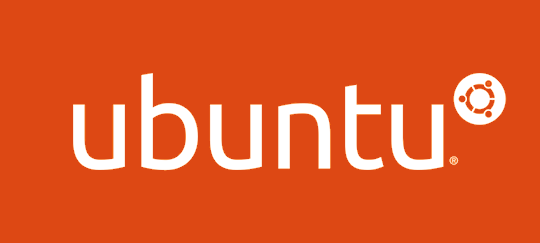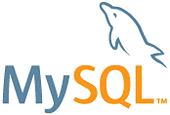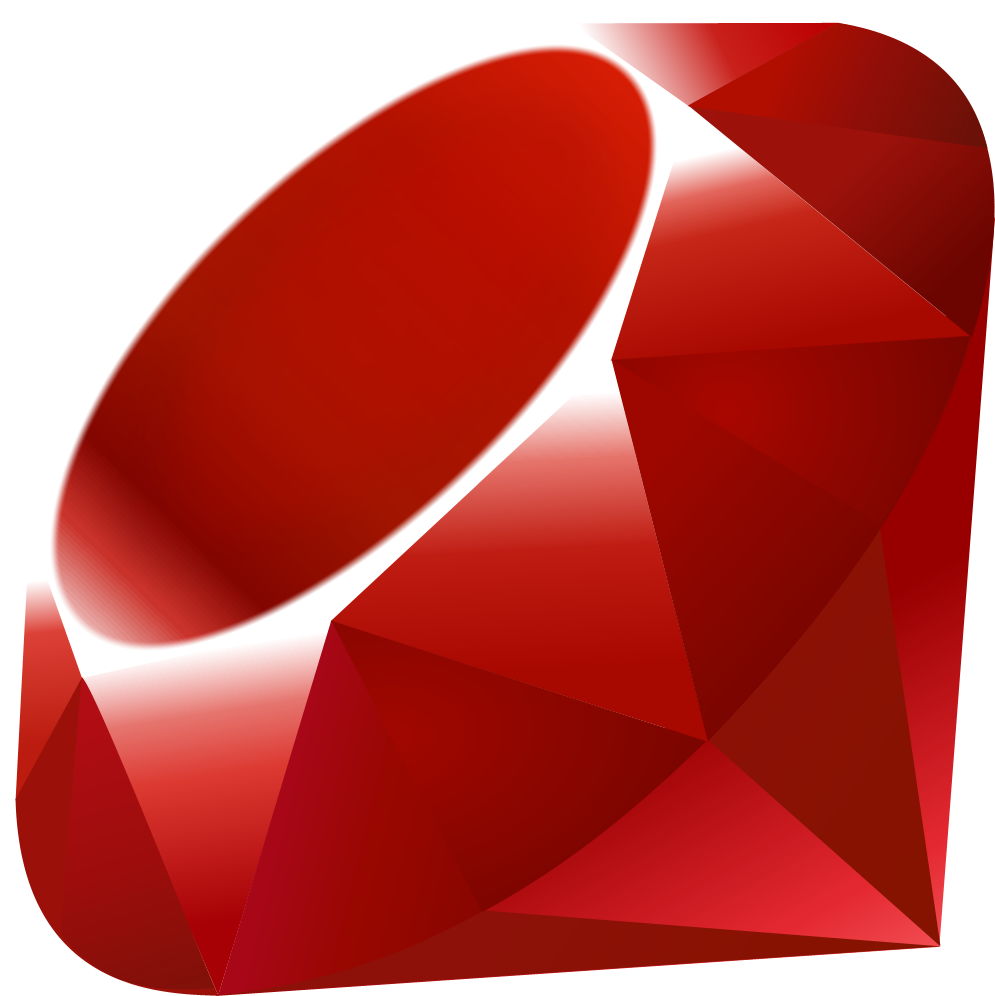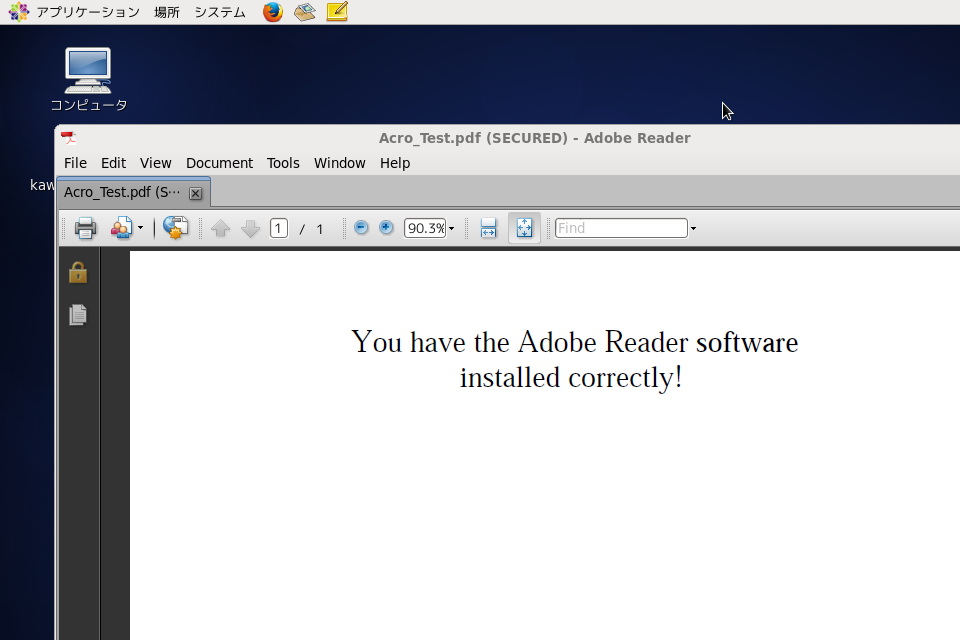telnetサーバを導入
telnetサーバのインストール
# yum -y install telnet-server
telnetサーバの設定
# vi /etc/xinetd.d/telnet
# default: on
# description: The telnet server serves telnet sessions; it uses \
# unencrypted username/password pairs for authentication.
service telnet
{
flags = REUSE
socket_type = stream
wait = no
user = root
server = /usr/sbin/in.telnetd
log_on_failure += USERID
disable = no # yesからnoへ変更
}
telnetサーバの起動
# service xinetd start
telnetサーバの自動起動化
確認
# /sbin/chkconfig --list
telnetがonになっているか、「xinetd ベースのサービス:」内のtelnetがonになっているか確認
xinetdサービスを自動起動化
(telnetはxinetdサービスの一部であるため、xinetdを自動起動させる)
# chkconfig xinetd on
もしくは
telnetサービスを(個別に)自動起動化
# chkconfig telnet on
もう一度、「/sbin/chkconfig --list」で自動起動化されているか確認
ファイアーウォールの設定
telnetの23番ポートを開放させます。
# vi /etc/sysconfig/iptables
以下を追加します。
-A INPUT -m state --state NEW -m tcp -p tcp --dport 23 -j ACCEPT # 追加
iptablesサービスを再起動
# service iptables restart
アクセス制限
/etc下のhosts.allowとhosts.denyでIPアドレスやドメイン名によるアクセス制限を行うことができます。
下の例は、192.168.11.4以外からのTELNETアクセスを拒否する設定になります。
拒否するアクセスを列挙する。サービス名:アクセス元と記述
# vi /etc/hosts.deny
in.telnetd:ALL # telnetによるアクセスを全て拒否する。
許可するアクセスを列挙する。サービス名:アクセス元と記述
# vi /etc/hosts.allow
in.telnetd:192.168.11.4 # 192.168.11.4からのtelnetアクセスを許可する。
関連記事
-

-
MySQL インストール
利用できるパッケージを確認 # yum list mysql ~ Available Packages mysql.i686
-

-
EPELレポジトリの追加
EPELは、主にRedHat系であるRHEL, CentOS, Scientific Linux向けのオープンソースのパッケージが公開されているレポジトリです。 レポジトリ追加 パスを探す場合
-

-
日本語表示と入力
CentOSを簡易インストールでセットアップを行うと表示や入力が日本語で行えません。 ここでは、メニューの日本語化と日本語入力の設定方法を紹介します。 日本語関連のパッケージをインストール
-

-
REMIレポジトリの追加
RemiのサイトLes RPM de Remi - Repositoryよりリンクを取得 今回の対象はCentOS 6.5のためrelease-6とします。 # rpm -Uvh http
-
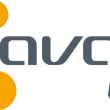
-
Avast! Linux Home Editionをインストール
普段WindowsやMacに使用している「Avast AntiVirus」のLinuxバージョンがあるので試してみました。現在は、提供が終了されているためダウンロード、ローカルインストールという流れに
-

-
yum実行が中断された場合の再開方法
yumコマンド実行中にサーバがダウンしたり、ネットワークトラブルなどで中断した場合、再起動後にyumを実行した際に以下のようなエラーメッセージで実行できません。 There are un
-

-
JDK 7 インストール
ダウンロード Java SE - Downloads | Oracle Technology Network | Oracle こちらから、JDK Downloadへすすみ、"Accept L
-

-
FTPサーバ(vsftpd)を導入
vsftpd (Very Secure FTP deamon)の導入メモ vsftpをインストール yumでインストール # yum -y install vsftpd 手動起
-

-
Ruby 2.1.x ソースからコンパイルインストール
Rubyをソースからインストールした際のメモです。(執筆時最新版 Ruby 2.1.2) ダウンロードファイルのパスは以下を参照(過去分も含めて) Ruby CDN # cd /usr/
-

-
Doxygenのインストールと設定
Doxygenのインストール yumリポジトリには古いバージョンのものしか登録されていません。ここでは最新版をダウンロードし、インストールしてみます。(最新版1.8.6) # ダウンロード
- PREV
- FTPサーバ(vsftpd)を導入
- NEXT
- Dancing All Over The World